win11更新后数字键盘失灵怎么处理?win11更新后数字键盘失灵的解决方法,有很多的小伙伴在更新了win11系统之后出现了键盘失灵的情况,其实很多时候是因为设置不完善还有就是键盘出现了故障导致的,那么遇到win11更新后数字键盘失灵怎么办呢?下面小编就教大家win11更新后数字键盘失灵怎么处理
工具/原料:
系统版本:windows11系统
品牌型号:联想
win11更新后数字键盘失灵怎么办:答:尝试按下“左alt键 左shift num lock”即可搞定。
如果没有效就是用下面的方法:
1、首先按下“win R”调出命令窗口,输入命令“powercfg.cpl”按下回车。
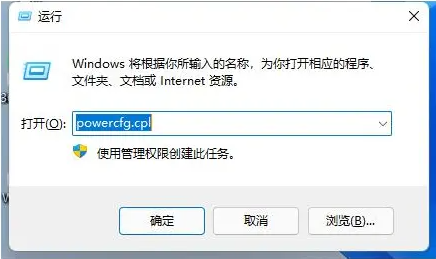
2、之后点击“选择电源键按钮功能”。
联想拯救者win11怎么退回win10
联想拯救者win11怎么退回win10?很多联想用户在win11推出的时候进行了升级,但是可能觉得bug多或者不适应,如果你运行的时候发现存在问题,或者不喜欢Win11的体验,那么其实也是可以退回到Win10系统的.

3、进入后点击“更改当前不可用的设置”。

4、最后将“关机设置”中的“启动快速启动(推荐)”前面的√取消即可。
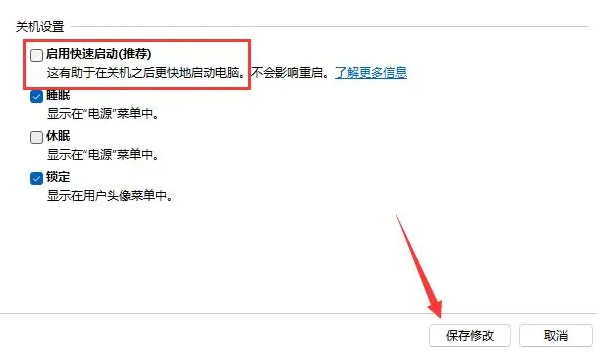
注意事项
1、如果您的 Windows 11 PC 连接了外部键盘,则应首先检查连接。对于有线键盘,请拔下键盘并重新插入 — 确保其连接正确。
2、对于无线键盘,请确保已启用蓝牙并且您可以在“设置”菜单中连接到您的设备。您可以通过手动断开和重新连接设备来修复连接。
3、某些键盘需要公司提供的单独无线加密狗才能运行。如果您无法连接,请确保连接它并且所有必要的驱动程序或软件都是最新的。
总结
win11更新后数字键盘失灵会有部分的存在,有可能是线没接触好也有可能是键盘的损坏所导致的连接失败,如遇到键盘损坏的话小编介意大家还是换一个啦,这就是win11更新后数字键盘失灵怎么处理的方法所在,希望可以对大家有所帮助。
以上就是电脑技术教程《win11更新后数字键盘失灵怎么处理》的全部内容,由下载火资源网整理发布,关注我们每日分享Win12、win11、win10、win7、Win XP等系统使用技巧!win11黑屏重启一直转圈怎么办
有网友给电脑安装了最新的win11后一直使用不畅,最近还出现了win11黑屏重启转圈的情况,不知道win11黑屏重启一直转圈怎么办.下面教下大家win11黑屏重启一直转圈的解决方法.


